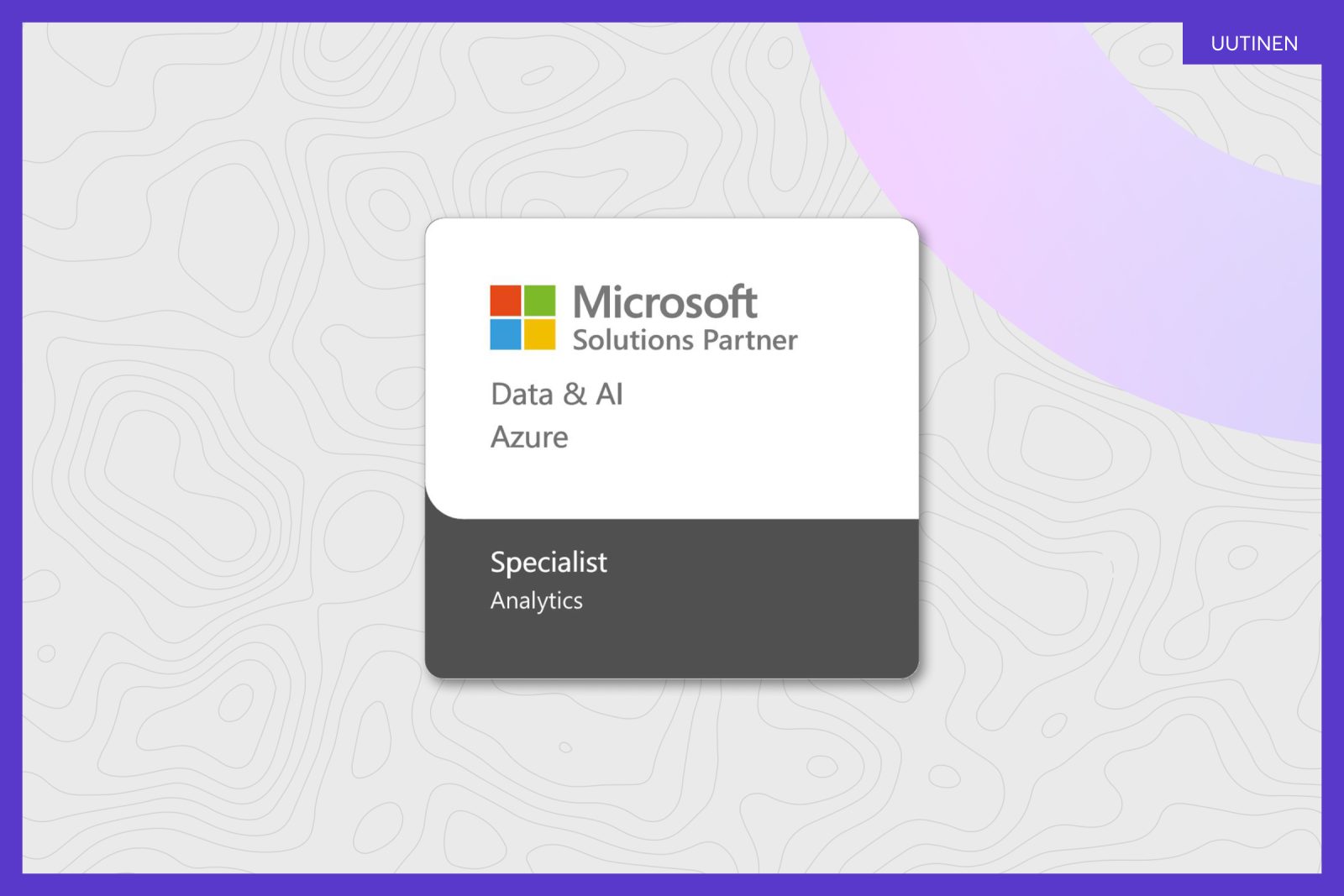Power BI – perusteet ja paljon enemmän
Mikä on Power BI? Lukemalla tämän artikkelin opit Power BI:n perusteet. Ymmärrät, kenelle tuote soveltuu, mitä sillä tehdään, mitä Power BI:n käyttö vaatii ja ylipäänsä sen, miten sitä käytetään.

Tämän blogin alkuperäisen version on kirjoittanut Mikko Vikman ja se on julkaistu keväällä 2022. Artikkeli on päivitetty vastaamaan tämän päivän tilannetta, ja siitä on poistettu esimerkiksi Power BI:n hinnoitteluun liittyvät tiedot, jotka kannattaa katsoa suoraan Microsoftin sivuilta.
Power BI:n käytön aloittaminen on tehty todella helpoksi, mutta helpolla aloittamisella on myös varjopuolensa. Lukemalla koko artikkelin ymmärrät, miksi pelkkä tekninen osaaminen ei riitä. Opit myös välttämään pahimmat sudenkuopat Power BI -ratkaisun suunnittelussa ja toteutuksessa.
Tämä artikkeli sopii niin päättäjille kuin tekemisestä kiinnostuneille. Power BI -perusteet ja paljon enemmän on käyty jutussa hyvin perusteellisesti läpi, joten varaa matkaan kuppi (tai kaksi) kahvia. Nautinnollisia lukuhetkiä!
Mitä on BI-raportointi?
BI-lyhenne tulee sanoista Business Intelligence eli älykäs liiketoiminta. Käytännössä Business Intelligence tarkoittaa tiedon keräämistä eri järjestelmistä, tiedon jalostamista ja sen analysointia. BI-raportoinnin tarkoitus on auttaa parantamaan ja kehittämään yrityksen liiketoimintaa. BI-raportointi toimittaa analysoidun tai helposti ymmärrettäväksi visualisoidun tiedon oikeaan paikkaan oikeaan aikaan, joka puolestaan mahdollistaa tiedolla johtamisen ja faktoihin perustuvan päätöksen teon.
Business Intelligence mahdollistaa tiedon toimittamisen hyvin erilaisille ryhmille. BI:n käyttäjiä voivat olla yrityksen johto, operatiivinen porras tai vaikka yrityksen asiakkaat. Oikein toteutettu BI-ratkaisu mahdollistaa datan demokratisoinnin tietoturvallisesti. Data ei ole enää harvojen ja valittujen työkalu, vaan sen avulla on mahdollista tehdä koko yrityksen ja kaikkien työntekijöiden toiminnasta älykkäämpää.
Karkeasti luokiteltuna BI-raportoinnissa on kolme tasoa:
- Historiatiedon analysointi ja peruutuspeiliin katsominen
- Reaaliaikainen raportointi
- Ennustaminen
Yleensä BI-ratkaisun toteutus alkaa siitä, että luodaan raportteja ja näkymiä aikaisempiin tapahtumiin. Moneen käyttötarkoitukseen päivän vanha tieto riittää oikein hyvin. Toisaalta BI-ratkaisujen avulla on mahdollista päästä myös reaaliaikaiseen raportointiin ja perinteistä raportointia voidaan laajentaa koneoppimisen avulla ennakoivaan analytiikkaan.
Microsoft Power BI on osa Power Platformia
Power BI on Microsoftin kehittämä BI-työkalu, jonka avulla luodaan interaktiivisia raportteja, visualisoidaan dataa ja jaetaan tietoa valituille käyttäjäryhmille.
Power BI:n kehitys on vauhdikasta ja kuukausittain julkaistaan uusia ominaisuuksia tuotteeseen.
Microsoftin Power BI on niin meidän kuin auktoriteettina pidetyn Gartnerin ja heidän ”taikaneliönsä” (Magic Quadrant) mielestä paras BI-työkalu (Power BI -artikkeli aiheesta). Kuudentoista vuoden ajan Microsoft on luokiteltu johtavien laatikkoon ja edellisen viiden vuoden ajan se on pitänyt kärkisijaa. Kärkisija on pitkälti Power BI:n ansiota.
Microsoft panostaa paljon Power BI:hin sekä muihin Power Platformiin kuuluviin sovelluksiin. Power Platform tarkoittaa ”low-code” eli matalan koodin sovellusten tuoteperhettä. Käytännössä matalalla koodilla tarkoitetaan sitä, että on mahdollista tehdä erilaisia sovelluksia ilman ohjelmointiosaamista. Lisäksi nykyään Power BI on osa Fabricia, joka tarjoaa kokonaisen data-alusta ratkaisun, tuoden yhden työkalun alle kaikki datatiimin tarvitsemat työkalut. Tästä lisää myöhemmin.
Power Platform sisältää:
- Power BI: tiedon analysointi (esimerkkejä)
- Power Apps: sovelluksia omiin tarpeisiin (esimerkkejä)
- Power Automate / Flow: prosessien automatisointi (esimerkkejä)
- Power Pages: sivustoluontityökalu
Power Platform mahdollistaa Power BI:n toiminnallisuuksien laajentamisen. Esimerkiksi Power Appien kautta voidaan lisätä Power BI:hin tiedonsyöttömahdollisuuksia tai Power Automaten avulla laajentaa Power BI:n natiiveja valvonta- ja hälytysmahdollisuuksia.
Microsoftin panostus näkyy Power BI:n laadussa, mutta ei onneksi hinnassa. Hinnoittelusta ja lisensseistä lisää myöhemmin.
Miksi muut ovat valinneet Power BI:n?
Yleisimpiä perusteluita valita Power BI ovat esimerkiksi
- Nopea kehitysprosessi
- Microsoft-teknologian yhteensopivuus
- Sadat valmiit tietolähdeyhteydet
- Excel ja Teams -integraatiot
- Kilpailukykyinen hinnoittelu
- Hyvä mobiilikäyttökokemus
Power BI -raportti
Raportti-sana tuo monille mieleen jotain staattista ja pysyvää. Power BI vie sanan raportti aivan uudelle tasolle, ja eroa historiallisiin raportteihin on yhtä paljon kuin T-mallin Fordilla ja nykyaikaisella katumaasturilla. Power BI -raportti on dynaaminen, moniin käyttötarkoituksiin sopiva, pienille ja isoille organisaatioille käyttökelpoinen sekä parhaimmillaan reaaliaikainen portti tiedon syövereihin.
Oikein toteutetulla Power BI -raportilla tietoa voi etsiä, kysyä, suodattaa tai siihen voi porautua tarkemmalla tasolla. Jatkossa tässä artikkelissa sana raportti tarkoittaa Power BI -raporttia, mutta ei A4:lle printattua taulukkoa tai kuviota.
Power BI vs. Excel
Power BI:ssä on paljon Excelin kaltaisuutta, mutta toisaalta myös hämmennystä aiheuttavia eroja. Power BI julkaistiin aluksi Office 365:n sisällä syyskuussa 2013. Power BI perustui Excelin lisäosiin: Power Query, Power Pivot ja Power View. Jos olet käyttänyt näitä lisäosia, niin silloin myös Power BI tuntuu tutulta, vaikka kyse on käytännössä täysin eri tuotteesta. Power BI:n tarkempi historia löytyy Wikipediasta.
Myös Power BI:n laskenta on hyvin samantyyppistä kuin Excelin kaavoissa. Power BI:n perimmäinen tarkoitus on lukea dataa ja sitten visualisoida sitä. Merkittävä ero Exceliin nähden on se, että Exceliin voidaan myös syöttää dataa. Myös ohjelmien toimintalogiikassa on eroa. Excelin käyttö perustuu soluihin ja riveihin, kun Power BI:ssä käsitellään enemmän tauluja ja sarakkeita. Tämä ero voi hämmentää aluksi, mutta siitä selviää parhaiten käyttökokemusten myötä.
Yleisesti Power BI:ssä voidaan käsitellä paljon suurempia datamassoja, kytkeytyä useampiin tietolähteisiin, visualisoinnit ovat aivan eri tasolla ja Power BI -kokonaisuus tarjoaa järkevät keinot tiedon jakamiseen.
Nopein tapa aloittaa Power BI:n käyttö
Jos kärsivällisyytesi alkaa loppumaan kesken, voit ladata Power BI:n välittömästi tietokoneellesi ja lähteä kokeilemaan täysin maksutta. Lataa Power BI Desktop tästä.
Jos sen sijaan haluat perehtyä asiaan ensin tarkemmin, kannattaa jatkaa lukemista artikkelin loppuun saakka.
Onko Power BI:n käyttö helppoa?
Kyllä ja ei. Power BI:n käytön aloittaminen on helppoa. Käyttö onnistuu sekä liiketoiminnan että IT:n henkilöiltä. Tai oikeastaan kuka vain voi oppia Power BI:n perusteet. Perusteet oppii nopeasti, mutta syvemmän osaamisen kerryttäminen vaatii aikaa. Tuotteeseen myös tehdään päivityksiä joka kuukausi, joten uutta pääsee oppimaan jatkuvasti.
On yleinen harhaluulo, että pystymetsästä voi vain tulla ja osata toteuttaa Power BI -ratkaisun oikein. Alkuun pääsee helposti, mutta kannattaa varautua siihen, että pinnan alta löytyy melkoinen kaninkolo. Power BI:n käyttäminen ja opiskelu on mukavaa puuhaa, mutta vaatii merkittävästi aikaasi,mikäli haluat paneutua siihen perusteellisesti.
Toisaalta kaikkien yrityksen henkilöiden ei tarvitse osata Power BI:tä yhtä syvällisesti. Hyvä vaihtoehto helppokäyttöisyyden säilyttämiseen on se, että päätetään hallitusti, kuinka syvälle konepellin alle henkilöiden pitää päästä. Isolle osalle riittää se, että osaa katsoa ja kliksutella raportteja. Toiset haluavat luoda visualisointeja ja innokkaimmat tekniset osaajat voivat sukeltaa tietomallien ja laskennan pariin.
Mihin Power BI:tä voi käyttää?
Power BI on parhaimmillaan, kun sitä käytetään datan analysointiin ja visualisointiin. Datan syöttämiseen tarvitaan yleensä jokin toinen ratkaisu tai esimerkiksi aikaisemmin mainittu Power Apps Power BI:n sisälle.
Yksinkertaisimmillaan esimerkiksi sinä voit muutamassa minuutissa tehdä nopean visualisoinnin hyödyntäen jotain omalla koneellasi olevaa Excel-tiedostoa datan lähteenä. Toinen ääripää voi taas olla hyvin hallittu raportoinnin kokonaisuus tuhansia tai kymmeniä tuhansia ihmisiä ja kymmeniä järjestelmiä sisältävässä organisaatiossa.
Useissa yrityksissä tehdään jatkuvasti raportointia Exceleiden ja Power Pointtien kautta. Näiden pyörittäminen on usein aikaa vievä ja hankala prosessi. Power BI:n avulla raporttien päivittäminen ja jakelu on tehokkaampaa, luotettavampaa ja säästää aikaa.
Kuka Power BI:tä voi käyttää?
Power BI:tä voi käyttää kuka tahansa. Raporttien katsomiseen tarvitaan luonnollisesti vähemmän taitoja kuin raporttien tekemiseen. Toisaalta myös raportteja voi tehdä kuka tahansa, joka aiheesta innostuu ja se sopii yrityksen kulttuuriin.
Toisille yrityksille sopii IT:n toteuttama keskitetty raportointi ja toisissa liiketoiminnan käyttäjät haluavat toteuttaa raportoinnin itse.
Molemmat tavat ovat täysin mahdollisia ja myös kaikki välimuodot onnistuvat. Tärkeintä on Power BI toteutuksen yhteydessä sopia ja kirjata ylös käytännöt. Tästä myöhemmin lisää.
Power BI tuotteet ja palvelut (Desktop & Service)
Lyhyesti Power BI:n ajatus on se, että dynaamiset raportit luodaan Power BI Desktop työpöytäsovelluksessa ja raporttien automaattinen päivitys sekä jakaminen muille käyttäjille tapahtuu Power BI Service pilvipalvelussa. Raportteja voidaan katsella selaimen, mobiilisovelluksen, Teamsin tai monen muun Microsoftin järjestelmän kautta. Katselu on fiksuinta järjestää sinne, missä tiedon käyttäjä on jo valmiiksi.
Power BI -sanastoa:
- Power BI Desktop: työpöytäsovellus raporttien tekemiseen. Sisältää tietomallin, laskennan ja visualisoinnin
- Kyselyeditori: Power BI Desktopin osio, jossa haetaan tieto lähdejärjestelmistä ja muokataan käyttötarkoitukseen sopivaksi (Power Query / M Query)
- Tietomalli: yhdestä tai useammasta tietolähteestä koottu data yhdistettynä yhdeksi kokonaisuudeksi
- Laskenta: mittarit, jotka tehdään Dax -nimistä ohjelmointikieltä käyttäen. Muistuttaa Excelin kaavoja.
- Visualisointi: Power BI:ssä on valmiiksi saatavilla useita erilaisia graafeja, kuten pylväs- ja ympyrädiagrammeja
- Raportti: tietomallin päälle tehdyn laskennan näyttäminen käyttäjille helposti ymmärrettäväksi visualisoituna
- Pilvipalvelu: tiedon jakaminen ja automaattinen päivitys
- Työtila: paikka, johon raportit julkaistaan pilvessä. Esimerkiksi eri käyttäjäryhmille voi olla omat työtilat
- Koontinäyttö: pilvipalvelussa yhdeltä tai useammalta raportilta (tai raportin sivulta) poimittu visualisointikokoelma
- Sovellus: yhdestä työtilasta ja yhdestä tai useammasta raportista sekä koontinäytöstä koottu kokonaisuus
Power BI Desktop (raporttien rakentaminen)
Power BI Desktop on työpöytäsovellus, joka ladataan omalle koneelle. Sovellus on täysin maksuton ja maksullisuus astuu kuvioihin vasta, kun työpöytäsovelluksella tehtyjä raportteja halutaan jakaa valituille käyttäjille pilvipalvelussa. Voit ladata Power BI Desktopin Microsoftin sivuilta.
Työpöytäsovelluksella tehdään yleensä .pbix päätteellä oleva Power BI tiedosto, joka on tiedosto siinä missä muutkin. Esimerkiksi monille tuttu .xlsx on Excelin tuottama tiedosto.
Asentamisen jälkeen Power BI Desktopilla kytkeydytään haluttuihin tietolähteisiin. Tieto ladataan lähteistä muokaten se samalla sopivaksi käyttötarkoituksesta riippuen. Sen jälkeen yhdestä tai useammasta lähteestä muodostetaan tietomalli. Tietomallin päälle tehdään laskenta ja laskennan jälkeen päästään visualisointi- eli esityskerrokseen.
Power BI -raportti voi koostua useista erilaisista sivuista ja jokainen sivu useammasta visualisoinnista. Valtaosa Power BI -kehitystyöstä tapahtuu konepellin alla ja visualisointien luominen on nopeaa kliksuttelua. Työtä voidaan myös jakaa eri tekijöille. Yksi voi tehdä tietomallin sekä laskennan ja toinen varsinaisen raportin visualisoinnin.
Power BI:n tiedostopohjaisuudesta voi herätä ajatus, että tiedoston kanssa toimimalla voi säästää lisenssikuluissa. Totta, mikään ei estä lähettämästä .pbix tiedostoa eteenpäin esimerkiksi sähköpostissa, mutta tietoturvaan kannattaa kiinnittää huomiota. Toisaalta vähänkin isommassa organisaatiossa aiheutuu tällä tavalla enemmän ongelmia esimerkiksi tiedon eheyden suhteen, kuin mitä lisenssikuluissa olisi mahdollista säästää.
Power BI:n maksuttomalla lisenssillä voidaan tehdä myös kaikille avoimia raportteja julkisesti internettiin, jos organisaation ylläpitäjä sen sallii. Tällöin raportti saa satunnaisen linkin ja kaikki pääsevät sitä katsomaan internetin syövereihin. Tälläkin tavoin voisi kiertää linsensointia, mutta tämäkään ei ole oikea paikka säästää – joku kyllä löytää linkin ja väärinkäyttää sitä. Jos haluat jakaa tietoa valituille käyttäjille, älä kikkaile, vaan toimi järkevästi, niin vältyt ongelmilta.
Ainakin tällä hetkellä Power BI Desktop toimii vain Windows -koneilla.
Power BI Service (raporttien jakaminen ja automatisointi)
Power BI Servicessä eli Power BI -pilvipalvelussa työpöytäsovelluksella tehdyt raportit voidaan jakaa valituille käyttäjille ja samalla raporttien päivitys voidaan automatisoida.
Jos raporttien tietomallin tietolähteet ovat pilvessä, onnistuu päivittäminen yleensä ilman suurempia kommervenkkejä. Paikalliset eli ns. ”On-Prem” tietolähteet vaativat erikseen asennettavan yhdyskäytävän (katso Power BI Gateway) tietojen hakemiseen, mutta sen jälkeen myös paikallisten tietolähteiden päivitys voidaan automatisoida.
Pilvipalvelussa voidaan jakaa tietomalleja, yksittäisiä raportteja, koontinäyttöjä sekä yhdestä tai useammasta raportista sekä koontinäytöstä koostuvia sovelluksia. Pilvipalvelu mahdollistaa myös jonkinasteisen raporttien ja tietomallien muokkaamisen, mutta isommat muutokset kannattaa jättää työpöytäsovellukseen.
Pilvipalvelun käyttö:
- Yksinkertaisimmillaan pilvipalveluun ladataan raportti, joka sisältää tietomallin datan muokkauksineen, laskennan ja visualisoinnin. Sitten raportti jaetaan käyttäjille. Edistyneemmissä käyttötapauksissa tietomalli ja visualisointi voidaan eriyttää omiksi kokonaisuuksiksi.
Edistyneempi Power BI Servicen käyttö:
- Dataflow eli tietovuo: haetaan data ajastetusti tietolähteistä ja tehdään tarvittavat muokkaukset
- Tietomalli: tehdään tietomalli ja laskenta pilvipalvelussa olevien tietovuoiden/-virtojen päälle
- Raportit: kytkeydytään suoraan pilvessä olevaan tietomalliin (vrt. alkuperäiseen datalähteeseen)
Edistynyt käyttö mahdollistaa pilviympäristön kapasiteetin optimoinnin ja Power BI -tekemisen jakamisen eri henkilöille tai rooleille. Rooleja voivat olla esimerkiksi datankäsittelijä, tietomallikehittäjä, laskenta-asiantuntija sekä raportin laatija.
Muista, että edistyneempi ei aina tarkoita parempaa. Joskus yksinkertainen on kauniin lisäksi tehokasta ja täysin toimivaa.
Muita mahdollisuuksia Power BI pilvipalvelussa:
- Valmiiden sovelluspakettien käyttöönotto (esim. Google Analytics 4, Dynamics 365, GitHub)
- Kytkeytyminen tietomalliin Excelin kautta
- Striimatun datan visualisointi
Sudenkuoppien ABC – hyvä ymmärtää Power BI:n käytöstä
Power BI:n imagoon kuuluu helppous. Kyllä – Power BI:stä on helppo saada nopeasti visualisointeja näkyviin, mutta on täysin eri asia askarrella itselle kiva näkymä kuin luoda toimiva yritystason kokonaisratkaisu.
Raporttien tekeminen
Jos teet raporttia itsellesi ja dataa on mallissa rajallisesti, on oikeastaan ihan se ja sama, miten toteutuksen teet. Jos jatkat samalla menetelmällä ja lisäät useita datalähteitä sekä paljon dataa, niin aika nopeasti saat Power BI -raportin täydelliseen solmuun.
Näitä sääntöjä noudattamalla et ainakaan heti joudu pulaan:
- Perusteet: ymmärrä käsitteet dimensio- ja faktataulu
- Tietomalli: yhdistä eri lähteet samaan tietomalliin ja käytä tähtimallia
- Kyselyeditori: vältä mergen käyttöä (Power Query)
- Mittarit: formatoi koodit, suodata mieluummin sarakkeita kuin tauluja
- Selkeys: yksi termi tarkoittaa tasan yhtä asiaa ja luku pitää jokaisella raportilla olla identtinen
- Kieli: käytä työpöytäsovellusta englanniksi, helpottaa paljon tiedon etsintää
Power BI -pilviympäristön hallinta
Power BI:n vahvuus ja heikkous on se, että kuka tahansa voi tehdä raportteja. Tämä tarkoittaa sitä, että ilman sääntöjä raporttien määrä kasvaa hallitsemattomasti, tiedon eheys kärsii, vastuu ei ole kenelläkään ja kukaan ei tiedä mistä löytyy oikea tieto.
Liikaa raportteja on melkein yhtä huono asia, kuin ei lainkaan raportteja. Todennäköisesti saat vain yhden yrityksen, ja jos käyttäjät menettävät luottamuksen raportointiin, on luottamuksen palauttaminen pitkä prosessi.
Meillä Meltlakella teknisen Power BI -ratkaisun lisäksi tehdään yleensä myös vastuut ja periaatteet kuvaava hallintamalli. Hallintamalli on jokaiselle yritykselle erikseen räätälöitävä kokonaisuus. Toisissa yrityksissä hallinta on hyvin keskitettyä ja IT-vetoista, toisissa annetaan vapaammat raamit liiketoimintakäyttäjien hyödynnettäväksi.
Hallintamallin perusteet:
- Jaa vastuut ja kommunikoi ne
- Luettele, mitä tietoa on saatavilla ja mistä
- Ympäristöjen hallinta, vähintään erillinen kehitys- ja tuotantoympäristö
- Päätä raamit tekemiselle, etsi hyvä kompromissi, joka mahdollistaa luotettavan tiedon ja toisaalta myös kansalaiskehittäjien tekemät innovaatiot
- Kerro, miten kuuluu toimi virhetilanteissa ja miten ylläpito tehdään
Tiedon jakaminen
Tiedon jakamisen perusteet:
- Jaa tietoja vain pilvipalvelussa, lähettelemällä .pbix tiedostoja tai kuvakaappauksia aiheutat vain sekaannusta ja vaarannat tietoturvan
- Jaa sovelluksia, älä jaa yksittäisiä raportteja tai päästä peruskäyttäjiä Power BI -työtiloihin
- Käytä jakamiseen AD-ryhmiä, yksittäisten käyttäjien hallinta käy pitkän päälle työlääksi
- Älä jaa koontinäyttöjä. Ne toimivat eri tavalla kuin raportit ja aiheuttavat usein vain hämmennystä.
- Mahdollisuuksien mukaan kannattaa tehdä yhteinen tietomalli ja raportille erillinen koontina toimiva etusivu
Tiedon tai Power BI -osien (tietovuo, tietomalli, visualisointi) eriyttämisen perusteet:
- Älä eriytä, ellei sinulla ole hyviä perusteluita
- Eriytä tietomalli ja raportti, jos useammalla raportilla tarvitaan samoja tietoja tai haluat erottaa tietomallin tekemisen ja visualisointikerroksen eri henkilöille
- Eriytä dataflow ja tietomalli, jos haluat päivittää osan raportista tiheämmin, mutta koko tietomallin päivitys käy liian raskaaksi.
Raportit eri käyttäjäryhmille
Power BI:ssä on mahdollista rajata näkyvää tietoa käyttäjän roolin perusteella.
Tiedon rajoittamisen perusteet:
- Älä tee kaikille omaa raporttia, rajoita dataa käyttöoikeuksilla (esimerkiksi rivitason oikeuksilla eli row level security)
- Pidä roolit yksinkertaisina
- Jos haluat näyttää raportilla käyttäjän omaa dataa, niin usein USERNAME() funktion käyttö on paljon kätevämpää kuin varsinaisten käyttöoikeuksien tekeminen
Kun Power BI ei riitä ota mukaan tietovarasto
Valitettavasti aina pelkkä Power BI ei riitä. Joskus tarvitsee tehdä tietovarasto, jotta data saadaan käsiteltyä halutulla tavalla. Huono puoli tässä on se, että silloin tarvitaan yleensä aivan erityyppistä osaamista, kuin itse Power BI:ssä.
Tietovarastoa ei silti kannata pelästyä. Niitä voidaan tehdä hyvin kevyesti ja kustannustehokkaasti. Toisaalta tietovarastoja voidaan tehdä kattamaan hyvin suuret ja moninaiset datan säilytys- ja muokkaustarpeet.
Tietovaraston perusteet
Kun tietomäärät ja analysointitarpeet jatkuvasti kasvavat, ollaan pian siinä pisteessä, että pelkkä Power BI:llä tiedon muokkaus ei riitä. Tietoja tulee eri lähteistä ja niitä halutaan yhdistää. Toisinaan tiedon laatu saattaa olla heikkoa ja sitä joudutaan puhdistamaan ja yhdenmukaistamaan. Silloin on syytä harkita tietovaraston käyttöönottoa. Tietovarastossa tieto muokataan valmiiksi dimensio- ja fakta-tauluihin, joita voidaan hyödyntää Power BI -raportoinnissa. Monimutkaiset laskennat voidaan tehdä valmiiksi tietovarastoon, jolloin raportin luonti yksinkertaistuu sekä suorituskyky nopeutuu. Tietovarasto auttaa tuottamaan ns. yhtä totuutta datasta sekä tuo suorituskykyä isoihin datamassoihin. Tietovarasto myös mahdollistaa historiadatan säilyttämisen.
Power BI -koulutus
Kirjoittamalla hakukoneeseen Power BI -koulutus löydät varmasti hyvin paljon ja erilaisia kursseja. Muutaman päivän panostuksella pääset kiinni perusteisiin ja saat lentävän lähdön aiheen pariin. Aito ymmärtäminen vaatii paljon enemmän aikaa. Toisaalta pelkillä perustaidoilla voi ratkaista jo todella monta ongelmaa.
Me Meltlakella jaamme mielellämme osaamistamme projektien yhteydessä ja esimerkiksi näiden kirjoitusten kautta, vaikka kursseja tai koulutusta emme tarjoakaan.
Me voimme auttaa sinua tai organisaatiotasi toteuttamalla Power BI -projektin avaimet käteen periaatteella tai pidemmällä aikajaksolla sparraamalla organisaatiotasi Data & Anlytiikka Advisor -palvelun kautta. Advisorin kautta tieto valuu teille sopivassa tahdissa ja toisaalta viemme samalla organisaatiosi Power BI -kyvykkyyksiä tai toteutuksia eteenpäin.
Tekeminen ei ole vaikeaa, vaan se, että tietää ja ymmärtää, että mitä pitäisi tehdä ja miksi.
Internetin ihmeellisestä maailmasta löytyy paljon materiaalia, mutta tässä muutamia poimintoja, joita voimme lämpimästi suositella:
- Hyvä ensimmäinen lähde eli vähän kaikkea: Microsoftin Power BI:n itseopiskelupolku
- Ison organisaation ohje: Microsoftin enterprise tason toteutuksen suunnitteluohje
- Laskentakaavat (DAX): SQLBI blogi & maksulliset videokurssit
- Udemysta löytyy useita hinta-laatusuhteeltaan hyviä kursseja. Arvosteluiden perusteella voi hyvin valita kursseja ja ainakin tätä kirjoittaessa tyytymätön saa rahat takaisin. Udemy Power BI ja Udemy Power Query
- Datan käsittely (Power Query): edistyneempää tietoa Chris Webbin blogi
- Tietomallinnuksen / dimensionaalisen mallin periaatteet: Kimballin klassikkoteos tietovarastoista The Datawarehouse Toolkit. Kirja kertoo tietovarastoista, mutta mallinnusosuudet sopivat täydellisesti yhteen Power BI -tekemisen kanssa.
Power BI ja Fabric
Power BI:stä löytyy tarpeesta riippuen monta eri hinnoittelu- ja lisenssimallia, joihin voit tutustua tarkemmin suoraan Microsoftin sivuilta.
Alkuun pääsee ilmaisella Power BI Free –versiolla, jolla voi käyttää Power BI Desktop työpöytäsovellusta sekä julkaista raportteja Power BI pilvipalveluun omaan käyttöön tai täysin julkisesti (publish to web).
Maksulliset versiot mahdollistavat raporttien jakelun eri käyttäjille ja käyttäjäryhmille. Sekä raporttien tekijöillä että katselijoilla pitää olla lisenssi. Lisenssejä on sekä käyttäjäkohtaisia, että isommille organisaatioille suunnattu kokonaisratkaisu.
Microsoft Fabric
Power BI on tänä päivänä myös osa maarraskuussa 2023 yleiseen saatavuuteen lanseerattua Microsoft Fabricia. Fabric on data-alusta ratkaisu, joka tarjoaa yrityksille erilaisia palveluita koko data- ja analytiikkaympäristön käyttöön. Eli yhden tuotteen alta löytyy nykyaikaiset palvelut sekä tiedon varastointiin että raportointiin.
Fabric sisältää nykyisen Power BI Premium -linsenssin ominaisuudet, mutta myös paljon muuta kuin pelkän Power BI:n. Fabricin lisenssi perustuu kapasiteettiin, joka on hyvin skaalautuva ja jota voidaan tarvittaessa kytkeä välillä pois ja taas takaisin päälle. Fabricista ilmestyy oma blogi lähiaikoina.
Power BI:n puutteet
Power BI ei ole vielä täydellinen, vaan sitä kehitetään jatkuvasti myös yhteisön toiveiden ja ideoiden perusteella.
Parhaan käsityksen tuotteen puutteista saa lukemalla loputonta toiveiden tynnyriä Fabric-yhteisön Power BI –sivustolla. Sivustolle voi lähettää omia ideoita, ja joka kuukausi Power BI tuotteisiin tulee uusia ominaisuuksia.
Lopuksi
Tietoa tässä artikkelissa on paljon, mutta toivottavasti pääsit loppuun asti. Tämä on vasta erittäin mielenkiintoisen ja hauskan matkan alku.
Tämä artikkeli on alun perin kirjoitettu keväällä 2022 Mikko Vikmanin omiin kokemuksiini pohjautuen ja nyt, kaksi vuotta myöhemmin, höystetty uusilla päivityksillä. Kaikki tavat eivät sovi jokaiselle yritykselle, mutta toivomme, että sinä sait Power BI -tekemisestä kuvan vähän pintaa syvemmälle.
Lähde rohkeasti matkaan ja jos kaipaat apuja, ota meihin rohkeasti yhteyttä!
Nautinnollista ja antoisaa matkaa Power BI:n pariin!